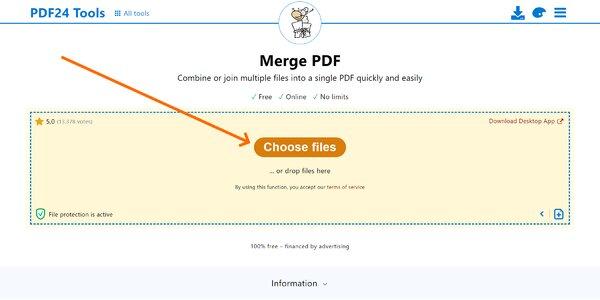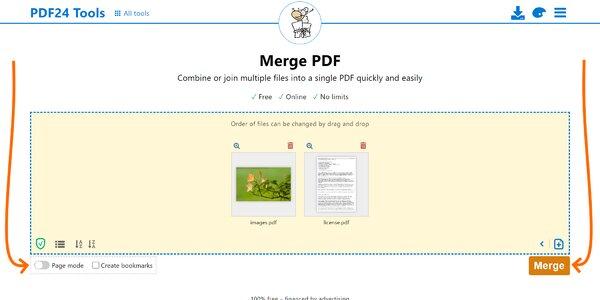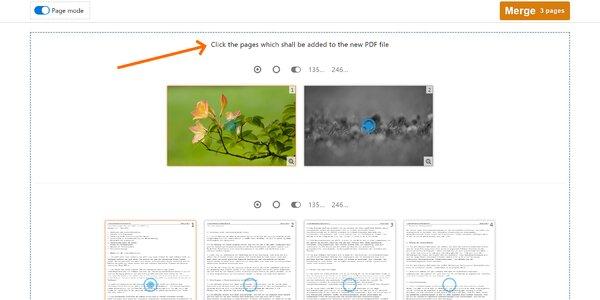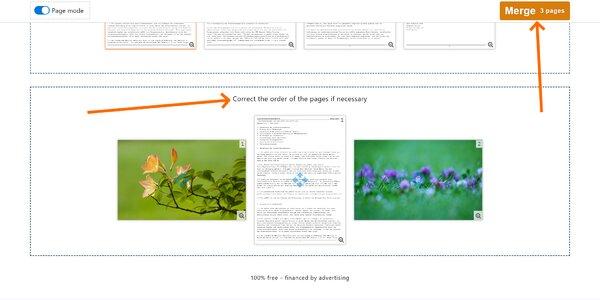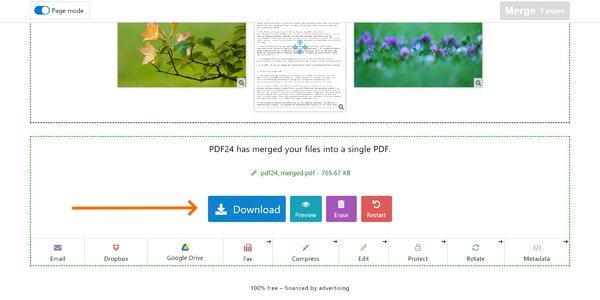PDF फाइलों को कैसे मर्ज करें
अपनी PDF फाइलों को चुनें जिन्हें आप मर्ज करना चाहते हैं या फाइलों को फाइल बॉक्स में ड्रॉप करना चाहते हैं। PDF के पेज दिखाए गए हैं। उन पेजों पर क्लिक करें जिन्हें आप नई फाइल में जोड़ना चाहते हैं। अपनी नई PDF सेव करें।
अपनी PDF फाइलों को चुनें जिन्हें आप मर्ज करना चाहते हैं या फाइलों को फाइल बॉक्स में ड्रॉप करना चाहते हैं। PDF के पेज दिखाए गए हैं। उन पेजों पर क्लिक करें जिन्हें आप नई फाइल में जोड़ना चाहते हैं। अपनी नई PDF सेव करें।
गुणवत्ता के बारे में चिंता ना करें। PDF फाइलों के पेजों को मर्ज करने से आपकी PDF की गुणवत्ता पर कोई प्रभाव नहीं होता है। टूल पेजों को मर्ज कर देता है ताकि पेजों के कंटेन्ट की गुणवत्ता बिल्कुल वैसी ही बनी रहे।
PDF फाइलों को कंबाइन करना PDF2 यथासंभव आसान और तेज बनाता है। आपको कुछ भी इंस्टॉल या सेट अप करने की जरूरत नहीं है, बस ऐप में अपनी PDF फाइलों को चुनें और पेजों को मर्ज करें।
PDF फाइलों को ऑनलाइन मर्ज करने के लिए किसी विशेष आवश्यकता की जरूरत नहीं है। एप्लिकेशन सभी मौजूदा ऑपरेटिंग सिस्टम और ब्राउज़र के साथ काम करता है। बस अपने ब्राउज़र में इस ऐप का उपयोग करें और मर्ज करना शुरू करें।
आपको किसी सॉफ़्टवेयर को डाउनलोड या इंस्टॉल करने की जरूरत नहीं है। आपके सिस्टम के संसाधनों के उपयोग से बचने के लिए, हम PDF फाइलों को अपने सर्वर पर क्लाउड में मर्ज करते हैं।
यह PDF मर्जिंग टूल आपकी फाइलों को हमारे सर्वर पर जरुरत से ज्यादा समय तक स्टोर नहीं करता है। आपकी फाइलें और परिणाम थोड़े समय के बाद हमारे सर्वर से डिलीट कर दिए जाएंगे।
एक नई PDF फाइल इस टूल के साथ जल्दी और आसानी से मर्ज हो जाती है। बस फाइलें चुनें, मर्ज पर क्लिक करें और नई PDF सेव करें। यह इससे ज्यादा आसान नहीं हो सकता।
अन्य फाइलों के पेजों के आधार पर एक नई PDF का फ्री संकलन बिल्कुल वही है जिसकी मुझे अक्सर आवश्यकता होती है और अब मेरे पास इसके लिए एक सरल और फ्री टूल है। धन्यवाद।
केवल फ्री और उपयोग में आसान PDF24 क्रिएटर डाउनलोड करें और इसे इंस्टॉल करें। यह सॉफ्टवेयर एक ऑफ़लाइन PDF समाधान है जिसमें PDF फाइलों को मर्ज करने के लिए एक टूल है जिसका उपयोग करना आसान है।
PDF24 फाइलों और डेटा की सुरक्षा को बहुत गंभीरता से लेता है। हम चाहते हैं कि हमारे यूजर्स हम पर भरोसा कर सकें। इसलिए सुरक्षा पहलू हमारे काम का एक स्थायी हिस्सा हैं।
हां, आप PDF24 टूल्स का उपयोग किसी भी सिस्टम पर कर सकते हैं जिसके साथ आपकी इंटरनेट तक एक्सेस है। Chrome जैसे वेब ब्राउज़र में PDF24 टूल्स खोलें और सीधे वेब ब्राउज़र में टूल का उपयोग करें। आपको कोई अन्य सॉफ़्टवेयर इंस्टॉल करने की जरूरत नहीं है।
आप PDF24 को अपने स्मार्टफोन पर एक ऐप के रूप में भी इंस्टॉल कर सकते हैं। ऐसा करने के लिए, अपने स्मार्टफोन पर Chrome में PDF24 टूल्स खोलें। फिर एड्रेस बार के ऊपरी दाएं कोने में इंस्टॉल करें आइकन पर क्लिक करें या क्रोम मेनू के माध्यम से अपनी स्टार्ट स्क्रीन पर PDF24 जोड़ें।
हाँ, विंडोज़ यूजर्स PDF24 का ऑफ़लाइन, यानी बिना इंटरनेट कनेक्शन के भी उपयोग कर सकते हैं। बस फ्री PC पर डेस्कटॉप एप्लिकेशन के रूप में सभी PDF24 टूल लाता है। अन्य ऑपरेटिंग सिस्टम के यूजर्स को PDF24 टूल्स का उपयोग जारी रखना चाहिए।
 स्टेफन जिगलर द्वारा विकसित
स्टेफन जिगलर द्वारा विकसित